Windows 10でレジストリを編集できないときの対処法

重要: レジストリ編集はシステムに深刻な影響を与える可能性があります。作業前にシステムの復元ポイントとレジストリのバックアップを必ず作成してください。

概要(本記事の狙いと対象読者)
この記事は「Windows 10でレジストリを編集しようとしたら編集できない」という問題を解決するための実用ガイドです。対象は管理者権限があるPCを使う中上級ユーザー、IT担当者、トラブルシューティングを行うサポート担当者です。
用語(1行定義):
- レジストリ: Windowsの設定やアプリ情報を格納する階層型データベース。
なぜレジストリを編集できないのか(原因の整理)
以下が一般的な原因です。多くは権限やポリシーに関する問題です。
- 権限不足(ユーザーが該当キーに対するフルコントロールを持っていない)
- グループポリシーや企業ポリシーで編集が制限されている
- セキュリティ系のサードパーティ製ソフトがブロックしている
- マルウェアによりアクセスが制限されている
- システム保護や復元機能が編集を抑止している
注: 管理者アカウントでログインしていないと、多くの手順は実行できません。
手順:代表的な解決策(最も一般的で安全な順)
以下は標準的な手順です。各ステップでバックアップと注意を忘れないでください。
スタートメニューで「Regedit」と検索し、右クリックして【管理者として実行】を選択します。
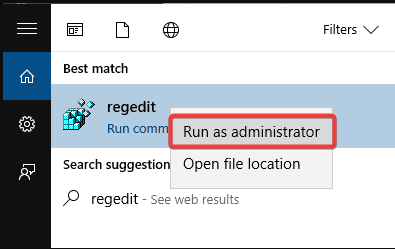
編集したいレジストリキーまで移動します。
該当キーを右クリックして【アクセス許可(Permissions)】をクリックします。
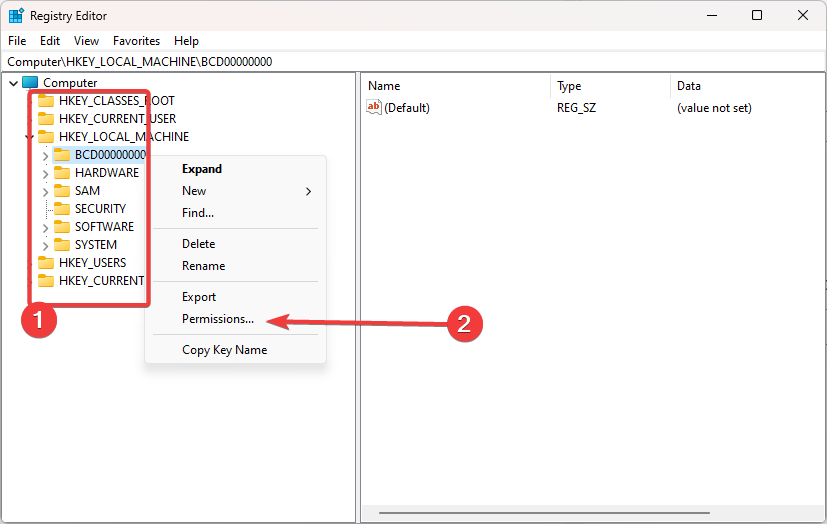
「アクセス許可」ウィンドウで右下の【詳細設定(Advanced)】をクリックします。
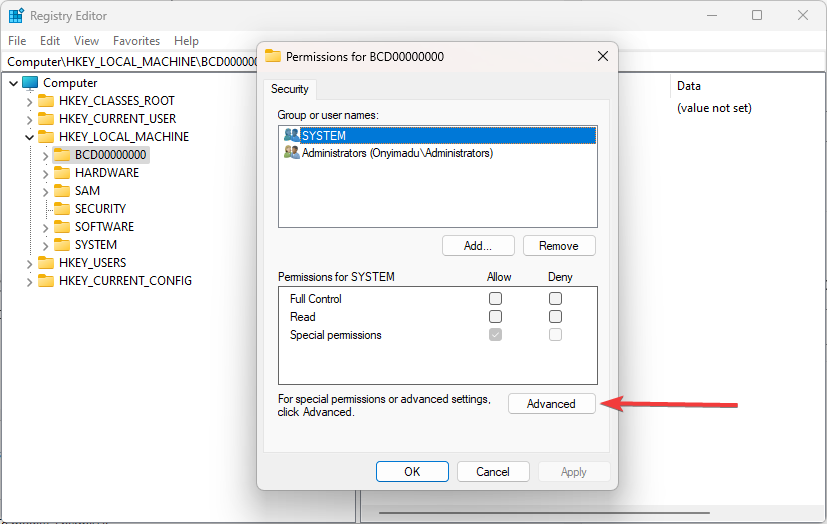
最上部に表示される「所有者(Owner): [名前]」を確認し、[名前]がプログラムや他のユーザーになっている場合は【変更(Change)】リンクをクリックします。
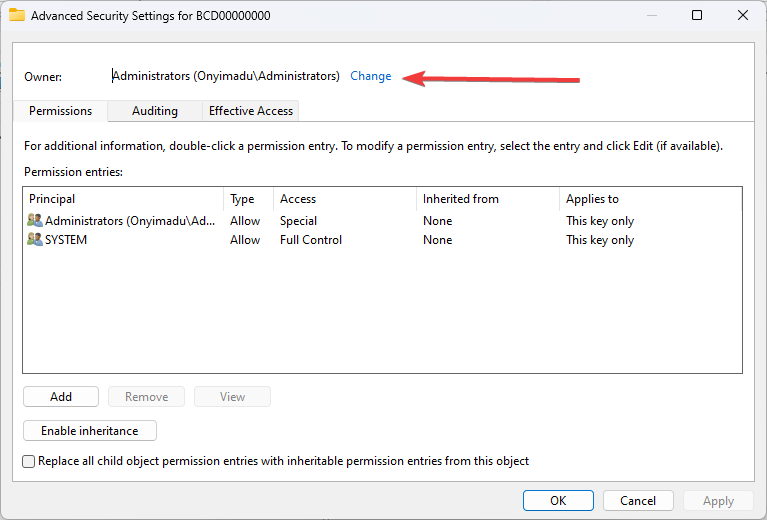
「ユーザーまたはグループの選択(Select User or Group)」で、コンピューターのユーザー名またはMicrosoftアカウントのメールアドレスを入力し、【名前の確認(Check Names)】をクリックします。
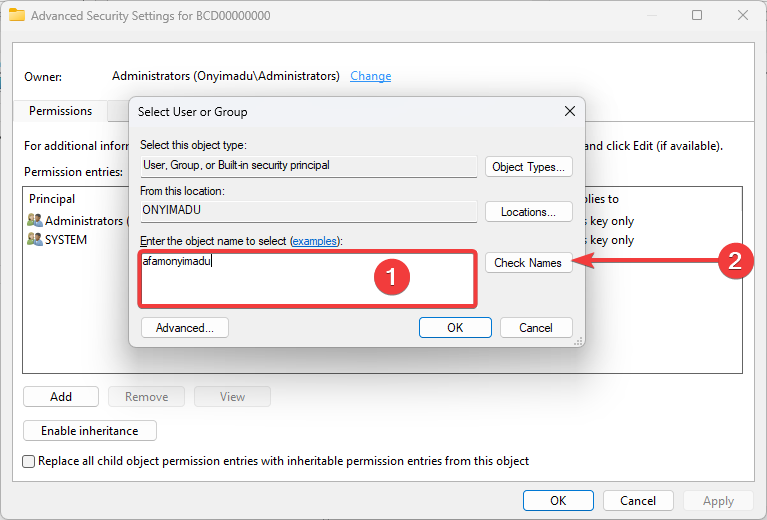
OKで戻り、再び「アクセス許可」ウィンドウに戻ったら、ユーザー(Users)を選択して【フルコントロール(Full Control)】の許可にチェックを入れ、OKで閉じます。
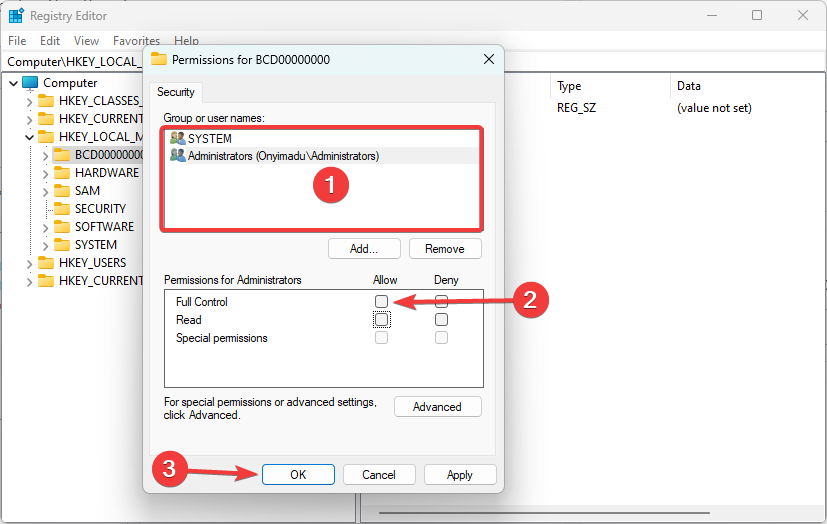
結果: これらの手順により、通常は現在のユーザーに対して該当キーのフルコントロールが与えられ、編集が可能になります。
注意: 複数ユーザーがいる環境では、プログラムや他のユーザーが所有するキーに対して毎回この操作が必要になる場合があります。
代替アプローチ(上の方法で解決しない場合)
セーフモードで起動して試す
- セーフモードではサードパーティ製サービスが無効化されるため、編集できる可能性が上がります。
グループポリシーを確認する(企業環境)
- gpedit.msc(ローカルグループポリシー)で「レジストリの変更を許可しない」等の設定がないか確認します。企業管理下の端末ではIT管理者に連絡してください。
セキュリティソフトを一時的に無効化して試す
- セキュリティソフトがレジストリ保護機能を持つ場合があります。設定でレジストリ保護を解除するか一時停止してから試してください。
マルウェアスキャンと復元
- フルスキャンを実施し、感染が疑われる場合は隔離・除去と復元ポイントからのロールバックを検討します。
レジストリのエクスポートとインポートで回避
- 小さな変更であれば.regファイルを作成してから右クリックでマージする方法もあります(ただし権限による制約は同様に働くことがあります)。
いつこの方法が効かないか(反例)
- デバイスが組織の管理下にあり、グループポリシーで編集が明確に禁止されている場合。権限を上書きすることは管理方針違反であり、会社のITポリシーに従ってください。
- マルウェアが深くシステムを改変しており、通常のアクセス許可変更がブロックされている場合。
- システムファイル保護(SFCやWindows Resource Protection)が該当レジストリキーの変更をリセットするように働いている場合。
ロールバックとインシデントランブック(簡易)
- 変更前: レジストリの該当キーを右クリック → エクスポート → .regバックアップを作成
- 問題発生: OSが不安定化したらエクスポート済みの.regファイルをに右クリック→マージして復元
- より確実: システムの復元ポイントを使用してOS全体をロールバック
SOP(短縮版):
- 目的を明確化 → バックアップ(.reg + 復元ポイント) → 管理者権限で実行 → 所有権変更 → アクセス許可設定 → 変更 → 動作確認
テストケース(受け入れ基準)
- レジストリエディタで値の追加/削除ができること
- 値を編集後、関連するアプリケーションやシステム機能が期待通りに動作すること
- 元の状態に戻せるバックアップが存在すること
セキュリティとリスク(リスク行列と対策)
リスク: レジストリ誤編集によるシステム障害(高)
- 影響: 起動不能、アプリ動作不良(高)
- 発生可能性: ユーザーの知識次第(中〜高)
緩和策:
- 事前バックアップ(必須)
- 復元ポイント作成(必須)
- 変更は最小限にする(影響範囲の確認)
- 企業環境ではITポリシーに従う
管理者・サポート向けチェックリスト(役割別)
管理者:
- グループポリシー設定の確認
- 必要な場合は所有権を変更してフルコントロールを付与
- 監査ログで誰がいつ変更したかを確認
エンドユーザー:
- まずバックアップと復元ポイントを作成
- 管理者に依頼する前に状況をスクリーンショットで記録
サポート担当:
- 企業ポリシーを確認し、必要ならIT管理者にエスカレーション
- リモート操作であれば事前に同意を得る
マインドセット / ヒューリスティックス(短い方針)
- 変更は少しずつ、1つずつテストする。
- 元に戻せる状態を必ず確保する(バックアップ+復元ポイント)。
- 企業端末は自己判断で変更しない。必ず管理者に連絡を。
1行用語集
- 所有者(Owner): レジストリキーの管理権限を持つユーザーまたはアカウント。
- フルコントロール: キーの読み取り/書き込み/削除など全ての操作を許可する権限。
まとめ
- レジストリ編集不可の原因は主に権限やポリシー、セキュリティソフト、マルウェアです。
- まずは管理者としてRegeditを実行し、該当キーの所有権を自分に変更してフルコントロールを付与する方法を試してください。
- 企業端末では必ずITポリシーを確認し、自己判断で変更しないでください。
この記事が役立ったら、どの手順で解決できたかコメントで教えてください。
(参考リンク)
- レジストリをインポートせずに表示する方法
- レジストリアクセスエラーに関する解説
- Windows向けレジストリクリーナーの比較
- レジストリエディタで既定フォントを変更する方法



